Ett ofta förekommande problem bland Android-användare är det irriterande felmeddelandet ”Inget SIM-kort”. Det kan vara oerhört frustrerande, eftersom det hindrar dig från att ringa, skicka meddelanden och till och med ansluta till internet.
Du har kanske redan startat om telefonen och sökt efter lösningar i inställningarna, men utan framgång. Detta felmeddelande kan ha olika orsaker, och det finns tyvärr ingen universallösning som fungerar för alla.
I den här texten går vi igenom de steg du kan ta för att felsöka problemet och förhoppningsvis lösa det snabbt.
Rekommenderade lösningar när inget SIM-kort detekteras
Lösning 1: Starta om din mobiltelefon
Första steget är att prova en omstart av telefonen. Android-system är designade för att försöka åtgärda programvarufel vid uppstart. Så här gör du:
- Tryck på strömknappen och välj ”Starta om” i menyn som visas.

- Bekräfta omstarten i popup-fönstret.

- Låt telefonen starta upp igen.

Vid omstarten försöker telefonen att återupprätta kontakten med din operatör och söka efter SIM-kortet på nytt.
Efter omstarten bör du också kolla efter meddelanden från din operatör som kan innehålla instruktioner för att lösa problemet. Det är inte ovanligt att operatörer drabbas av tekniska problem som leder till nätverksfel.
Lösning 2: Stäng av telefonen om omstarten inte fungerar
I många fall löser en omstart problemet. Men ibland kvarstår felmeddelandet. Om så är fallet, kan du prova att stänga av telefonen och vänta minst 30 sekunder innan du sätter på den igen. Så här gör du:
- Tryck på strömknappen och välj ”Stäng av” i menyn som visas, beroende på din telefonmodell.
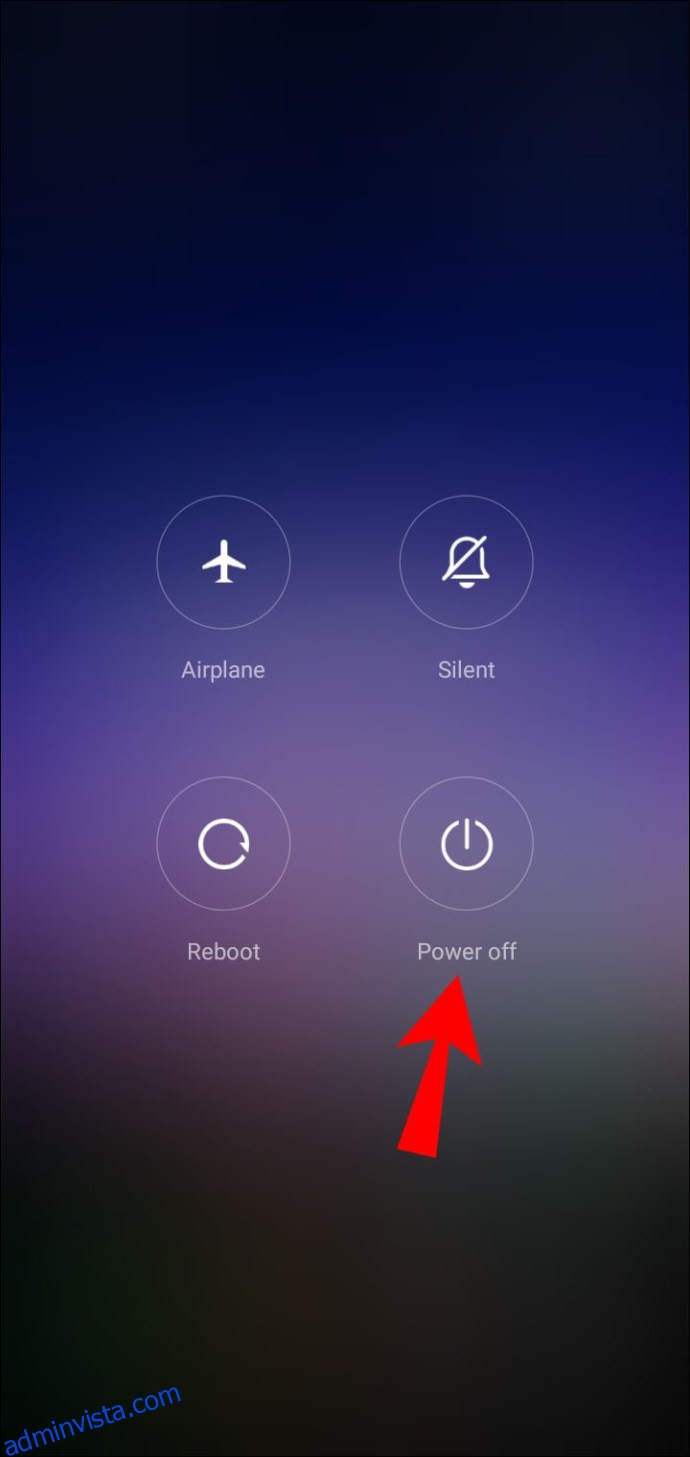
- Bekräfta avstängningen i popup-fönstret.
Det kan också vara bra att koppla bort telefonen från laddaren. Om du vill vara extra noggrann kan du även ta ut batteriet (om möjligt) efter att du stängt av telefonen.
När telefonen är avstängd bryts alla anslutningar till mobilmaster och telefonens radiofunktioner stängs av. När du startar telefonen igen, initieras anslutningssekvenserna på nytt. Detta kan hjälpa till att åtgärda eventuella tillfälliga fel eller nätverksstörningar.
Lösning 3: Kontrollera SIM-kortets placering
Din telefon kan endast läsa SIM-kortet om det sitter ordentligt på plats. Om kortet lossnar eller sitter snett (vilket kan hända om du tappar telefonen) kommer den inte att kunna ansluta till din operatör. Om din telefon är ny, kan det också vara så att du inte har satt i SIM-kortet korrekt. Därför bör nästa felsökningssteg vara att ta ut SIM-kortet och sätta tillbaka det igen.
När du gör detta, se till att SIM-kortet sitter ordentligt. Om det känns löst, kan du prova att använda en liten bit tejp eller papper i facket för att få det att sitta bättre. Det kan kännas som en ovanlig lösning, men det har hjälpt många Android-användare att lösa problemet.
Undvik att trycka för hårt när du hanterar telefonens inre delar. För mycket kraft kan skada hårdvaran och skapa nya problem.
Lösning 4: Rengör SIM-kort och kortfack
Att justera SIM-kortet löser inte problemet om kortfacket är smutsigt. Så här rengör du SIM-kortet och SIM-kortplatsen för bästa resultat:
- Stäng av telefonen.
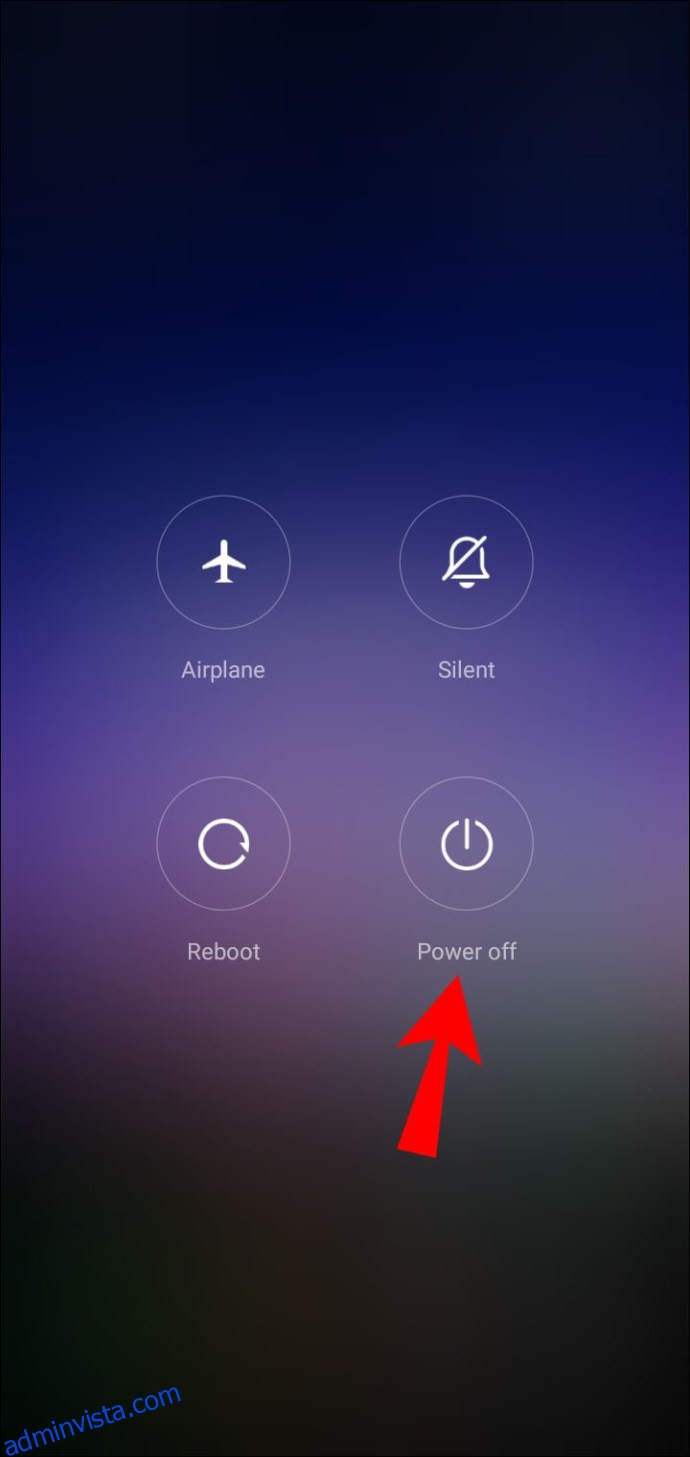
- Leta reda på SIM-kortsfacket på telefonen.

- Öppna SIM-kortsfacket och dra ut SIM-kortet. Var försiktig så att du inte använder för mycket kraft. SIM-kortsfacket kanske inte är tillgängligt på alla telefonmodeller. Om du är osäker på hur facket fungerar, kolla i telefonens manual.

- Rengör SIM-kortplatsen med en liten borste eller en mjuk bomullstuss. Om du är osäker på vilken typ av borste du ska använda, välj en mycket liten och mjuk mikrofiberduk. Du kan också använda tryckluft om du har det. Rengör noggrant för att få bort all smuts som sitter fast i SIM-kortsfacket. Kontrollera även att inget annat blockerar SIM-kortets plats.
- Rengör SIM-kortet med en mjuk mikrofiberduk. Du kan fukta duken med lite isopropylalkohol eller någon annan icke-ledande spray. Se till att torka bort all överflödig vätska innan du sätter tillbaka kortet.

När du har rengjort och satt tillbaka SIM-kortet, starta telefonen igen och kontrollera om problemet är löst.
Lösning 5: Rensa cacheminnet
Att rensa cacheminnet rekommenderas ofta för att lösa problem med appar, men det kan även hjälpa vid SIM-kortsfel. Ibland blir cacheminnet korrupt, vilket kan orsaka olika prestandaproblem. Att rensa cacheminnet kan fixa nätverksrelaterade fel eller tvinga telefonen att omfördela minnesresurser, vilket kan leda till att den ansluter till operatören igen.
Så här rensar du cacheminnet på en Android-telefon:
- Öppna Inställningar.
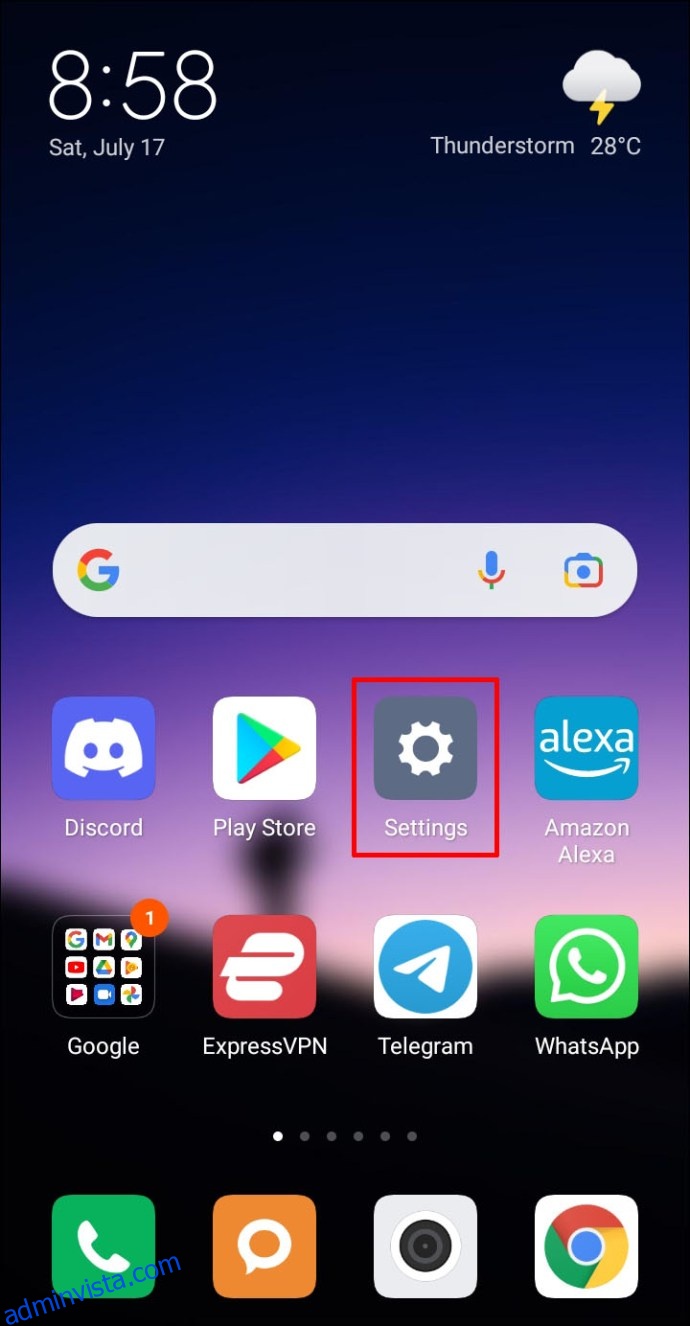
- Gå till ”Lagring”.
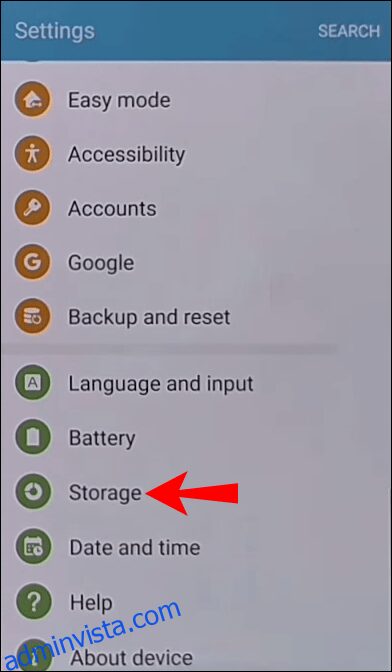
- Öppna ”Intern lagring”.
- Tryck på ”Cachelagrade data”.
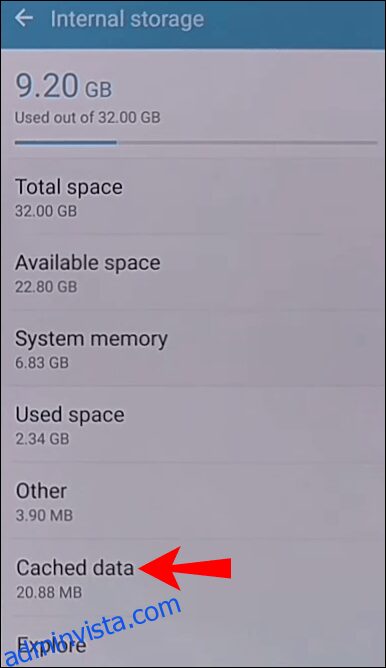
- Bekräfta att du vill rensa cachelagrade data i dialogrutan som visas.

Lösning 6: Aktivera flygplansläge
Det finns alltid en risk att felet ”Inget SIM-kort” inte beror på själva SIM-kortet. För att ta reda på om SIM-kortet fungerar, kan du prova att sätta in det i en annan telefon. Om det fungerar i den andra telefonen, kan problemet bero på kommunikationen mellan mobilmasterna och din telefon. I den här situationen kan flygplansläge vara lösningen.
När du aktiverar flygplansläget stängs alla trådlösa radiofunktioner av, inklusive mobilnät, Wi-Fi och Bluetooth. Kommunikationen med mobilmasterna avbryts direkt. När du sedan stänger av flygplansläget tvingas telefonen att återupprätta anslutningen.
Så här aktiverar du flygplansläge på din telefon:
- Svep nedåt (eller uppåt) för att öppna meddelandefältet.
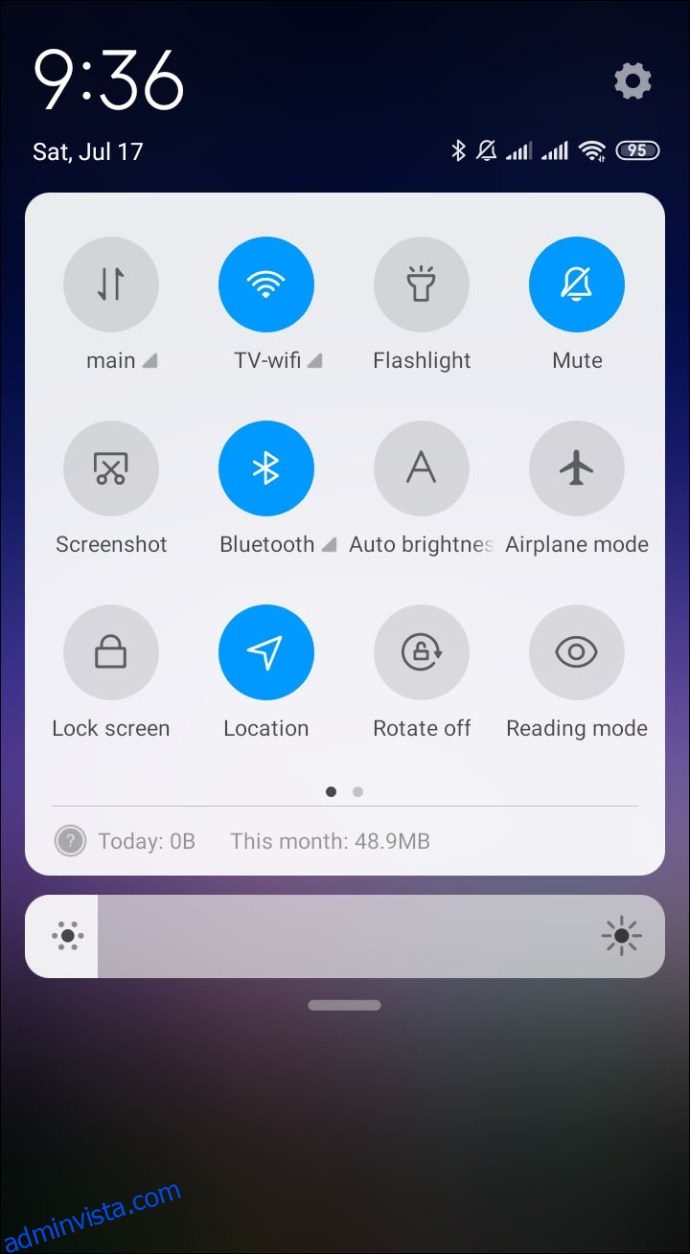
- Tryck på ”Flygplansläge”.
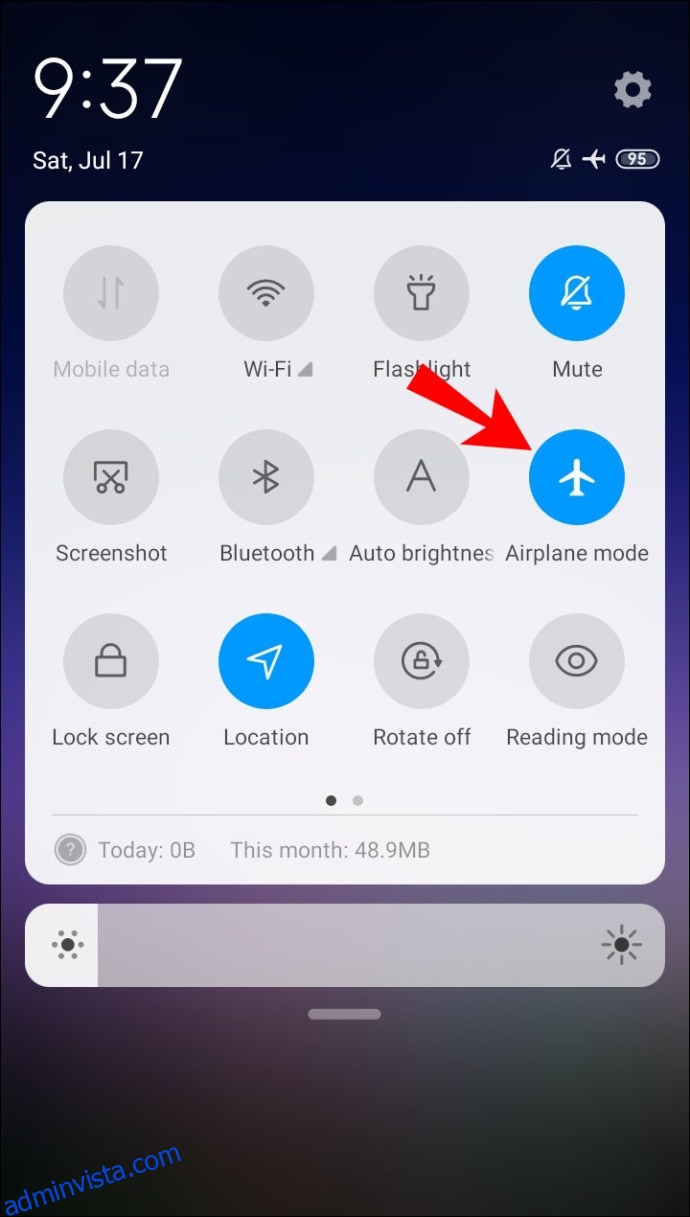
- Bekräfta att du vill aktivera flygplansläge i dialogrutan som visas.
Efter en minut eller två kan du stänga av flygplansläget och kontrollera om SIM-kortet fungerar nu.
Lösning 7: Välj nätverksoperatör
Ett SIM-kort som inte kan detekteras kan vara extremt frustrerande. Du kan missa viktiga samtal eller möten. Innan du köper ett nytt SIM-kort, kan du prova att välja nätverket manuellt.
Om telefonen är inställd på en annan operatör än den du använder, är felet ”Inget SIM-kort” nästan oundvikligt. Så här säkerställer du att du har rätt nätverksinställningar:
- Öppna Inställningar.
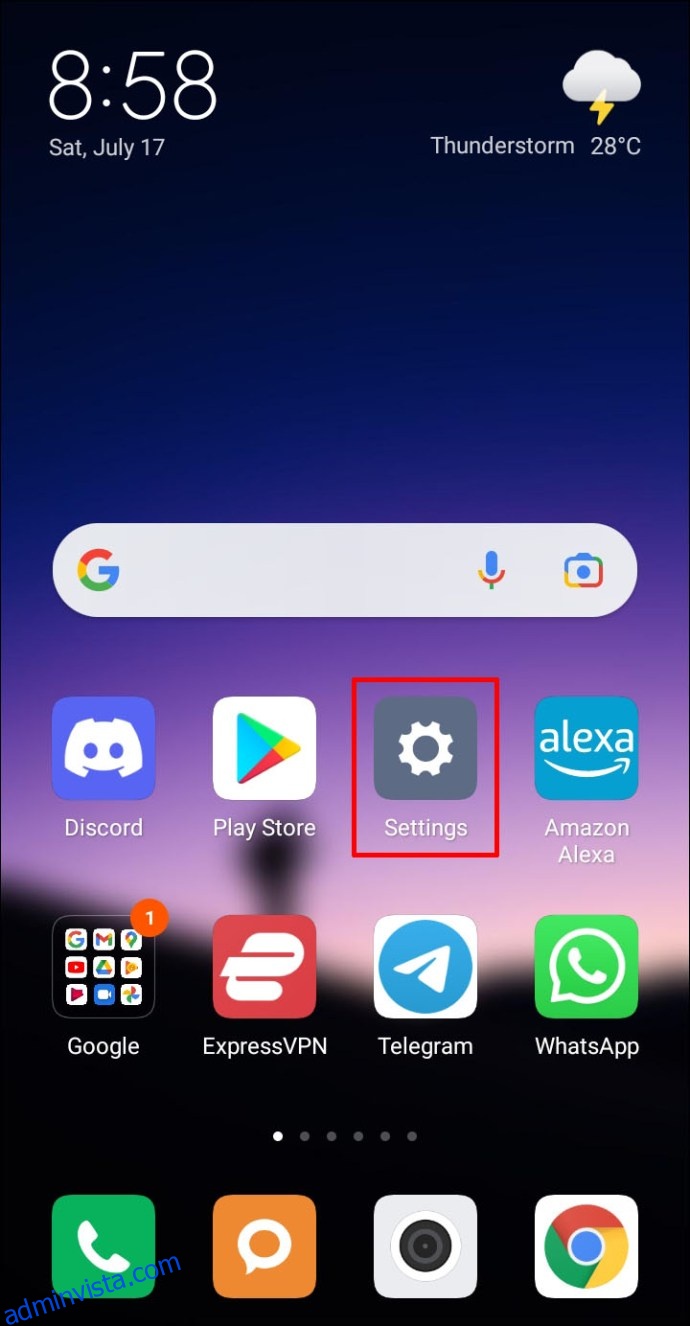
- Gå till ”Mobila nätverk”.

- Tryck på ”Sök nätverk”. Det tar en stund för telefonen att söka igenom alla tillgängliga nätverk och visa resultaten.
- Tryck på operatören du använder. Din telefon kommer sedan att ställa in det som föredraget nätverk.
Lösning 8: Byt ut SIM-kortet
Om du fortsätter att få felet ”Inget SIM-kort”, kan det bero på fysisk skada på SIM-kortet. I så fall behöver du skaffa ett nytt SIM-kort från din operatör. Du kommer fortfarande att kunna behålla ditt telefonnummer, men du kan förlora viss data.
Lösning 9: Återställ telefonen till fabriksinställningarna
Om ingen av de tidigare lösningarna har fungerat, kan du överväga att återställa telefonen till fabriksinställningarna. Men kom ihåg att all data du har samlat på dig kommer att raderas, inklusive dina anpassade inställningar. Därför är det viktigt att du säkerhetskopierar dina data innan du påbörjar återställningen.
Ytterligare vanliga frågor
Varför kan inte min telefon läsa mitt SIM-kort korrekt?
Det kan bero på flera orsaker:
1. Det kan finnas anslutningsproblem mellan din telefon och operatörens mobilmaster. Prova att aktivera flygplansläget, starta om telefonen, rensa cacheminnet eller stänga av telefonen i några minuter.
2. SIM-kortet kan ha lossnat från sin plats. Stäng av telefonen, ta ut SIM-kortet och sätt tillbaka det.
3. SIM-kortsfacket kan vara smutsigt. Försök att rengöra det med en mjuk mikrofiberduk eller alkohol.
4. Det kan vara så att telefonen inte är inställd på rätt nätverksoperatör. Kontrollera dina nätverksinställningar.
5. Det kan bero på fysisk skada på SIM-kortet. Ett nytt kort från din operatör bör lösa problemet.
Håll signalproblem på avstånd
Din telefon kan visa meddelandet ”Inget SIM-kort” av olika anledningar. I den här texten har vi gått igenom några felsökningssteg som kan hjälpa dig att lösa problemet. Du ska inte behöva missa viktiga samtal på grund av signalproblem.
Har du haft signalproblem på din Android-telefon? Dela gärna med dig av dina erfarenheter i kommentarsfältet nedan.